ワード文書で全角で入力された英字を半角にしたいとき、どうしていますか。文書全体を選択してから「文字種の変換」機能を使えば簡単に半角に変換できますが、そのままでは全角カタカナも半角に変換されてしまいます。そんなときは検索機能を使って英字だけを選択してから、文字種の変換を適用してみましょう。
文書の英字のみを選択する
英字すべてを選択するには、あいまい検索を解除し、検索する文字列に「任意の英字」を指定します。検索する場所は「メイン文書」を指定します。
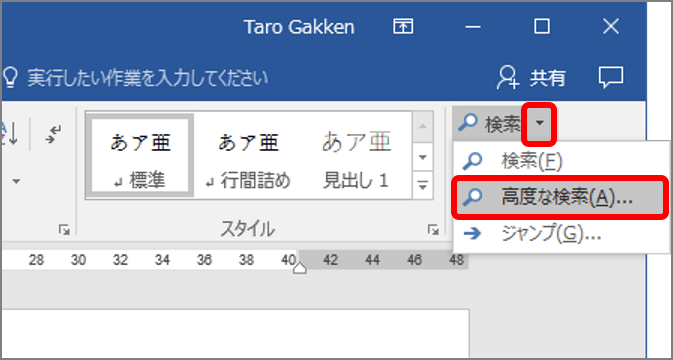
「検索と置換」画面の「検索」タブが表示されます。
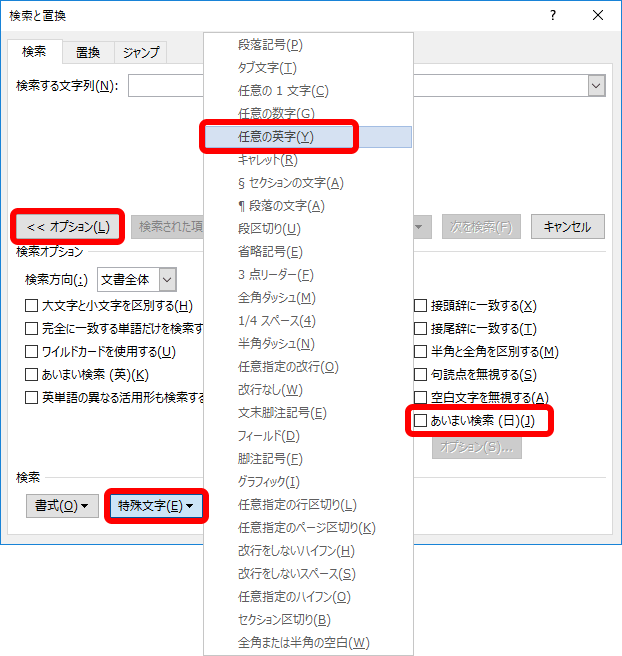
「検索する文字列」欄に「^$」が入力されます。

英字すべてが選択されていることを確認します。
英字すべてを半角に変換する
選択した英字すべてを半角に変換するには、「文字種の変換」から「半角」を選択します。
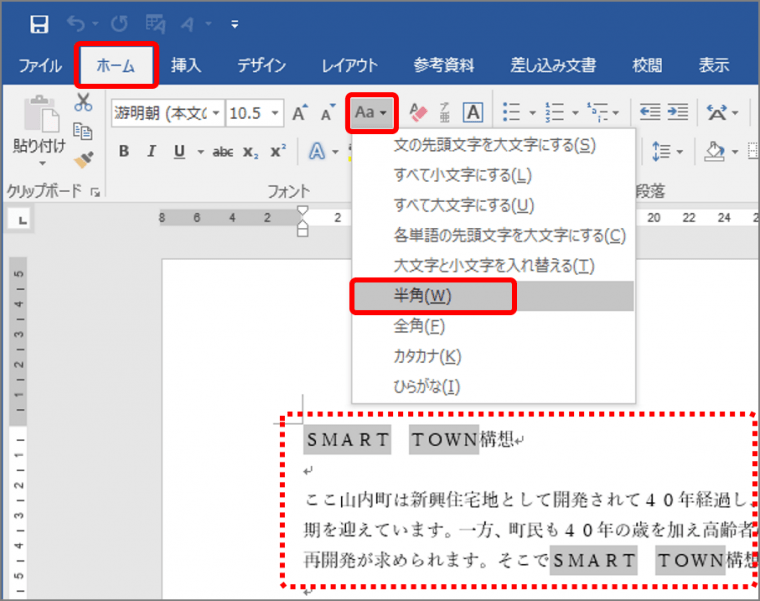
選択した英字すべてが半角に変換されます。
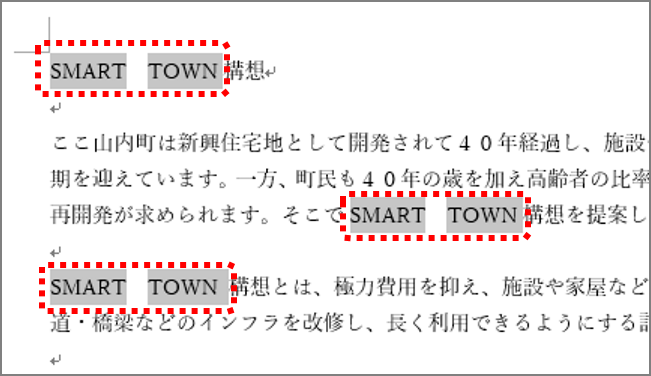
このあと、全角のスペースを半角に変換したい場合は、「特殊文字」ボタンから「全角または半角の空白」を選択し、英字と同じように操作します。数字を半角に変換する場合は、「任意の数字」を選択します。